كيفية تضمين مراجعات Google على موقع الويب الخاص بك مجانًا؟
نشرت: 2023-09-26تعد تقييمات Google أفضل طريقة لإضافة دليل اجتماعي على موقع الويب الخاص بك. إنها توفر لك رؤى مفيدة حول ما يعتقده الناس حول عملك وتساعدك على التميز.
وفقا للدراسات،
- 93% من العملاء سوف يقرأون مراجعات الشركات المحلية لتحديد جودتها.
- 79% من المشترين يصدقون المراجعات عبر الإنترنت، كما يثقون بالتوصيات الشخصية.
وغني عن القول أن إضافة أداة مجانية لموقع الويب تعرض مراجعات Google المحدثة بانتظام على موقع الويب الخاص بك هي إحدى أفضل الطرق لتحسين التحويلات.
سنوضح لك في هذه المدونة كيفية تضمين مراجعات Google في موقعك على الويب.
الدليل السريع: كيفية إضافة مراجعات جوجل إلى موقع الويب الخاص بك؟
لتضمين مراجعات Google على موقع الويب مجانًا، اتبع الخطوات أدناه.
- قم بالتسجيل أو تسجيل الدخول لإنشاء أداة مراجعات Google.
- قم بتخصيص أداة مراجعات Google الخاصة بك.
- انسخ رمز تضمين أداة مراجعات Google.
- قم بتسجيل الدخول إلى لوحة إدارة موقع الويب الخاص بك وقم بإنشاء صفحة أو تحريرها.
- الصق رمز التضمين حيث تريد أن تظهر أداة مراجعات Google.
- حفظ وعرض صفحتك. منتهي!
هذا سهل! سيستغرق تضمين أداة مراجعات Google على موقع الويب الخاص بك دقيقتين فقط. إذا كنت بحاجة إلى دليل أكثر تفصيلاً، قم بالتمرير لأسفل لمتابعة دليلنا الكامل أو مشاهدة دليل الفيديو الخاص بنا.
استكشاف طرق مختلفة لتضمين مراجعات Google
الطريقة الأولى: استخدام Google Reviews API
لا توفر Google طريقة مباشرة لإضافة أداة مراجعات Google على موقع الويب الخاص بك، لذلك سيتعين عليك أن تطلب من Google واجهة برمجة التطبيقات (API).
ومع ذلك، تصبح هذه العملية معقدة للغاية لأنها تتضمن الكثير من الترميز المعقد الذي يتطلب مطورًا عالي المستوى لإدارته. لتجنب هذه العملية المعقدة، يمكنك استخدام أداة تجميع المراجعة الرائعة.
للقيام بذلك، كل ما تحتاجه:
- صفحة أعمال Google تم التحقق منها
- لديك على الأقل مراجعة واحدة على صفحة الأعمال الخاصة بك
- معرف مكان جوجل الخاص بك
- مفتاح API الخاص بك

الطريقة الثانية: أداة مراجعة Google
أداة مراجعات Google عبارة عن أدوات وخدمات تابعة لجهات خارجية توفر عناصر واجهة مستخدم أو مكونات إضافية تسمح لك بعرض مراجعات Google على موقع الويب الخاص بك. تم تصميم هذه الأدوات أو المكونات الإضافية لتسهيل قيام الشركات بتضمين وعرض تقييمات Google الخاصة بها،
الأشياء التي يجب مراعاتها قبل اختيار أداة Google Widget المثالية لموقعك على الويب
دعونا نلقي نظرة على العوامل الخمسة المهمة قبل اختيار مجمع مراجعات Google المثالي لموقعك على الويب.
- سرعة الصفحة: تضمن أداة Google المثالية انخفاض وقت تحميل الصفحة أثناء تضمين مراجعات Google لضمان تجربة مستخدم سلسة وتجنب معدلات الارتداد المحتملة.
- سمات متعددة: تأتي مع طريقة تكامل سلسة تسمح لك بتخصيص مظهر أداة المراجعة لتتناسب مع تصميم موقع الويب الخاص بك بسلاسة.
- الدعم: يأتي مع نظام دعم رائع يضمن حل المشكلات داخل النظام بسرعة.
- سهلة الاستخدام: يجب أن تكون واجهة النظام سلسة وسهلة مما يجعلها سهلة الاستخدام لمستخدميها مما يمنحهم تجربة رائعة.
- CMS: يضمن التوافق مع جميع منصات CMS لتبسيط عملية التضمين وجعل إدارة المراجعات خالية من المتاعب.
لا يمكن تضمين تقييمات Google مباشرةً على مواقع الويب، ولهذا السبب قمنا باستخدام Tagbox.
تعمل أداتنا على تبسيط عملية جمع مراجعات Google وتضمينها بسهولة على موقعك.
من خلال التكامل الرسمي لواجهة برمجة التطبيقات (API) مع Google، أصبحت إضافة أدوات مراجعة Google إلى أي موقع ويب أمرًا سهلاً الآن، حتى بدون معرفة واسعة بالبرمجة.
تحقق من الدليل التفصيلي لتضمين مراجعات Google على موقع الويب.
الخطوة 1: قم بإنشاء حسابك عن طريق التسجيل للحصول على حساب Taggbox Widget المجاني الخاص بك أو تسجيل الدخول إلى حسابك الحالي. عند تسجيل الدخول، سيتم توجيهك إلى لوحة التحكم.

الخطوة 2: انقر على "إضافة خلاصات اجتماعية" لبدء جمع وتجميع مراجعات Google لعنصر واجهة المستخدم الخاص بك.
الخطوة 3: اختر "Google" كمصدر لك

الخطوة 4: حدد نوع المنشور وستظهر نافذة منبثقة. اختر "الأماكن" لجمع التعليقات من أي مكان تختاره أو "أماكني المفضلة" لجلب تعليقات Google من ملفك الشخصي على Google My Business (GMB) لموقعك على الويب. انقر فوق " إنشاء موجز" للمتابعة.

الخطوة 5: يمكنك الإشراف على المراجعات يدويًا، واختيار المراجعات التي تريد عرضها والتي تريد إخفاءها من خلال خيار الإشراف. بالإضافة إلى ذلك، يمكنك تخصيص عرض المراجعة عن طريق إضافة السمات وعبارات الحث على اتخاذ إجراء واللافتات.
بالإضافة إلى ذلك، يمكنك تمييز المراجعات أو تثبيتها في الأعلى أو إضافة عبارات تحث المستخدم على اتخاذ إجراء (CTA) أو تحرير المنشورات.

الخطوة 6: انسخ رمز تضمين مراجعات Google بعد تخصيص مراجعاتك، والخطوة التالية هي دمجها في موقع الويب الخاص بك. انقر على "نشر" في الزاوية السفلية اليسرى من صفحة محرر الأدوات.
حدد "Embed On Webpage" واختر النظام الأساسي المفضل لديك لإنشاء مواقع الويب، مثل HTML وWordPress وWix وSquarespace وWeebly وShopify والمزيد. اضبط ارتفاع الأداة وعرضها لتناسب قسم صفحة الويب الخاصة بك.
الخطوة 7: الصق الكود المقدم على موقع الويب الخاص بك. انسخ كود التضمين الذي تم إنشاؤه والصق HTML على موقع الويب الخاص بك.
هذا كل شيء! لقد نجحت في تضمين مراجعات Google في موقع الويب الخاص بك.
العرض التوضيحي المباشر: راجع أداة مراجعات Google أثناء العمل
تعرف على الشكل الذي ستبدو عليه أداة مراجعات Google الخاصة بك من خلال العرض التوضيحي المباشر الخاص بنا.
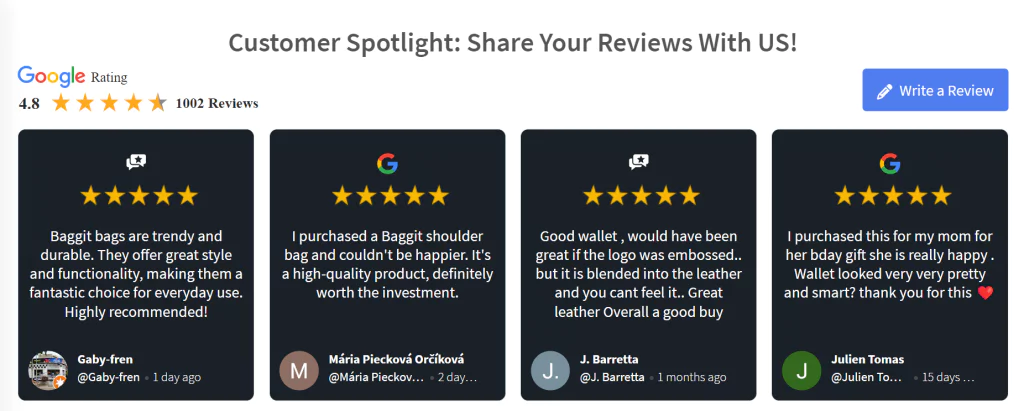
دليل الفيديو: قم بتضمين مراجعات Google على موقع الويب الخاص بك مجانًا
احصل على برنامج تعليمي مرئي خطوة بخطوة حول كيفية تضمين مراجعات Google على موقع الويب الخاص بك مجانًا.
كيفية تضمين مراجعات Google في أداة إنشاء موقع الويب الخاص بك؟
هل تستخدم منصة CMS معينة لإنشاء موقع الويب الخاص بك؟ Taggbox متوافق مع جميع منشئي مواقع الويب. سترشدك الأقسام القادمة خلال عملية دمج مراجعات Google في أي موقع ويب. اقرأ الدليل خطوة بخطوة.
- لغة البرمجة
- ووردبريس
- ويكس
- سكور سبيس
- شوبيفي
- مواقع جوجل
- ويبلي
- سحابة الصفحة
كيفية تضمين مراجعات جوجل في HTML
- انسخ كود تضمين HTML لمراجعات Google من محرر أدوات موقع الويب المجاني الخاص بـ Taggbox.
- قم بتسجيل الدخول إلى لوحة إدارة موقع HTML الخاص بك.
- افتح ملف HTML للصفحة المطلوبة.
- الصق كود تضمين مراجعات Google الذي تم إنشاؤه في القسم المختار واحفظ صفحة HTML الخاصة بك.
- تادا! تم الآن تضمين مراجعات Google في موقع HTML الخاص بك.

الدليل الكامل – تضمين مراجعات Google على HTML
ابدأ بتضمين Google Business Reviews على موقع HTML الخاص بك
تضمين مراجعات Google في WordPress
الطريقة الأولى - التضمين اليدوي:
- قم بتسجيل الدخول إلى موقع ووردبريس الخاص بك.

2. بعد تسجيل الدخول إلى موقع WordPress الخاص بك، انتقل إلى قسم "الصفحات" وانقر على "إضافة جديد".

3. انقر على أيقونة “+” في الزاوية العلوية اليسرى وانقر على “Custom HTML”.

4. الصق كود HTML لمراجعة Google في منطقة النص.
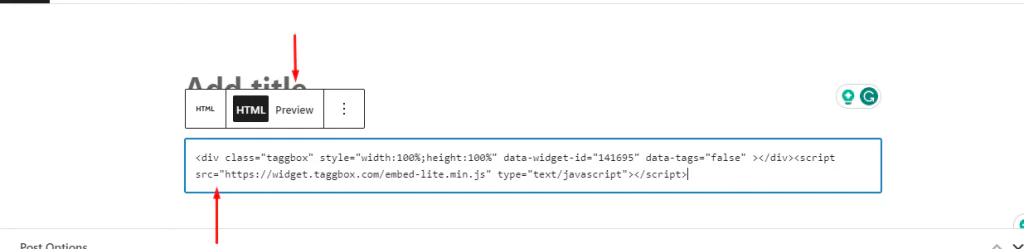
5. لمعاينة أداة مراجعة Google الخاصة بك، انقر فوق علامة التبويب "معاينة". بعد المعاينة، انقر فوق "نشر" لرؤية أداة المراجعة قيد التنفيذ.
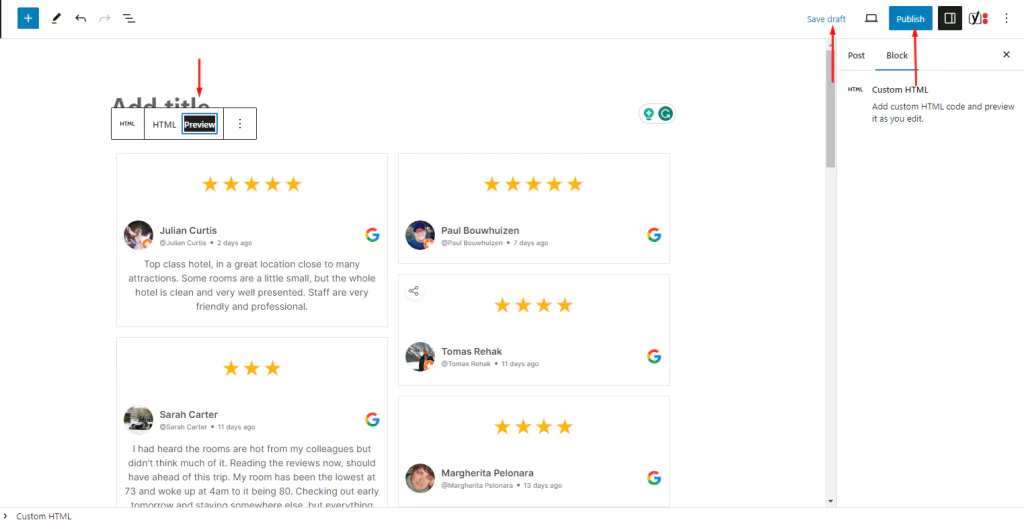
الدليل الكامل – تضمين مراجعات Google WordPress!
الطريقة 2 – البرنامج المساعد ووردبريس:
- قم بتثبيت وتفعيل البرنامج المساعد Taggbox Widget WordPress.
- يقوم البرنامج المساعد بإنشاء رمز قصير لك.
- انسخ الرمز القصير والصقه لتضمين مراجعات Google على موقع WordPress الخاص بك.
- استمتع بميزات التخصيص والإشراف والتحليلات والدعم الخاصة بالمكون الإضافي.
تضمين مراجعات Google Business في موقع الويب الخاص بك على WordPress
إضافة مراجعات Google إلى Wix:
- قم بتسجيل الدخول إلى حساب Wix الخاص بك وانتقل إلى صفحة الويب المطلوبة.
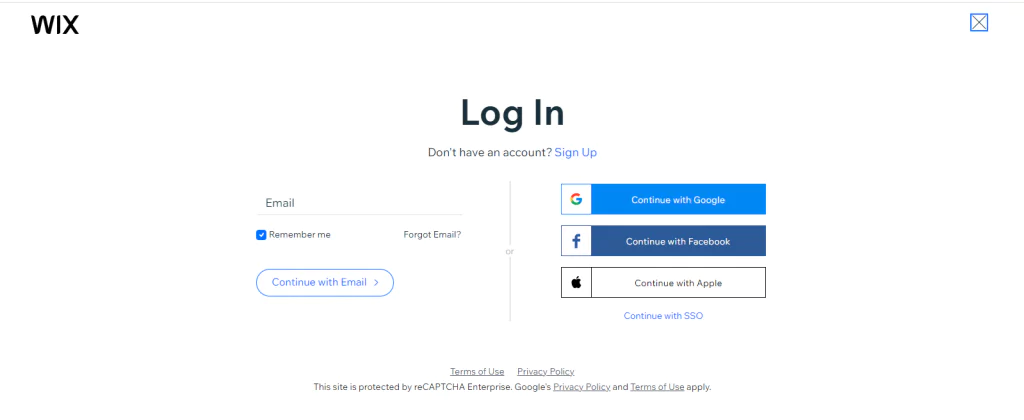
2. انقر على المدونة وحدد المشاركات لإنشاء منشور جديد.

3. انقر فوق "+" على الجانب الأيسر من شريط القائمة. حدد واختر "</> كود HTML".

4. أدخل الكود الذي تم إنشاؤه في مربع النص،

5. انقر فوق "تحديث" لحفظ التغييرات، وسيتم الآن تضمين مراجعات Google في موقع Wix الإلكتروني الخاص بك.

قم بتضمين مراجعات Google تلقائيًا على موقع WIX الخاص بك مجانًا
تضمين مراجعات Google على Squarespace:
- قم بتسجيل الدخول إلى موقع Squarespace الخاص بك وحدد "تحرير".

2. انقر فوق "(+)" لإضافة كتلة وإضافة المحتوى في "صفحة فارغة".

3. بعد إضافة العنوان (إن وجد) في المساحة الفارغة. انقر على زر "(+) إضافة كتلة".

4. سيتم عرض القائمة المنسدلة. اختر "</> الكود" من القائمة.

5. انسخ الكود من أداة موقع Tagbbox وألصقه في مربع HTML المحدد.

6. بعد لصق الكود المضمن في المربع، انقر فوق الزر "حفظ" واستمتع باستخدام Tagbox Widget.
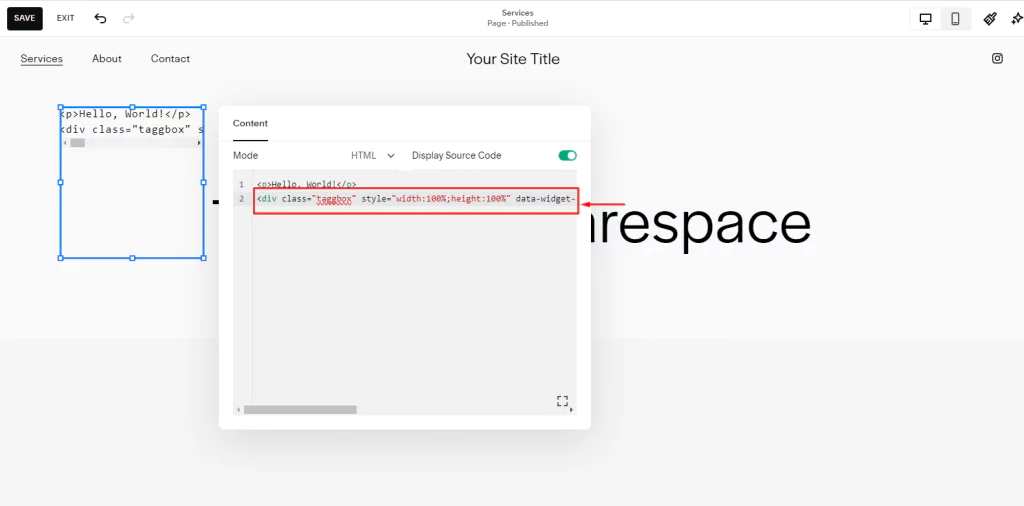
اعرض تقييمات Google على موقع Squarespace الإلكتروني الخاص بك الآن!
إضافة مراجعات Google إلى Shopify:
- قم بتسجيل الدخول إلى حساب Shopify الخاص بك.

2. ضمن "قنوات المبيعات"، انقر على "المتجر عبر الإنترنت".

3. اختر "الصفحات" من القائمة المنسدلة > أضف صفحة جديدة أو قم بتحرير صفحتك الحالية.

4. في تفاصيل الصفحة، انقر على أيقونة “(<>)” إظهار HTML.

5. الصق رمز التضمين في مربع النص وانقر على زر "حفظ". بعد حفظ الكود سيتم إنشاء الصفحة.

6. وأخيرا، انقر على زر عرض الصفحة. منتهي!

تضمين مراجعات Google على مواقع Google:
- قم بتسجيل الدخول إلى حساب موقع جوجل الخاص بك.

2. يمكنك إما إنشاء موقع ويب جديد أو تعديل موقع موجود. في قسم "بدء موقع جديد"، انقر فوق الزر ""+" الفارغ" لإنشاء موقع جديد. يمكنك أيضًا العثور على موقع الويب الحالي الخاص بك ضمن قسم "المواقع الحديثة".

3. بعد إنشاء موقع ويب، على الشريط الجانبي الأيمن، سترى زر "</> تضمين". انقر على زر "التضمين".

4. انسخ الكود الذي تم إنشاؤه من أداة Google الخاصة بك. سيتم فتح نافذة منبثقة "تضمين من الويب". انقر فوق علامة التبويب "تضمين الكود" في النافذة المنبثقة.

5. الصق الكود المضمن من Tagbox. في علامة التبويب "تضمين التعليمات البرمجية"، ستشاهد مربع النص "يوضع رمز HTML هنا". الصق رمز التضمين في هذا المربع.

6. الصق الرمز. بعد لصق الكود المضمن الخاص بك من أداة Taggbox، انقر فوق الزر "التالي".

7. بعد النقر على الزر التالي، سيتم عرض معاينة لكود التضمين الخاص بك. الآن، انقر فوق الزر "إدراج" لإدراج الأداة في صفحة مواقع Google الخاصة بك.

8. بمجرد إدراج الأداة، يمكنك تعديل الأداة أو تغيير حجمها قبل الانتهاء منها. بعد الانتهاء. انقر على زر "نشر" في الزاوية اليمنى العليا من الصفحة.

9. بعد النقر على زر النشر، سيظهر لك سهم بجانب زر "نشر"، انقر على زر "السهم".

10. بعد النقر على زر السهم، سيتم عرض قائمة بالأزرار المنسدلة. اختر زر "عرض الموقع المنشور".
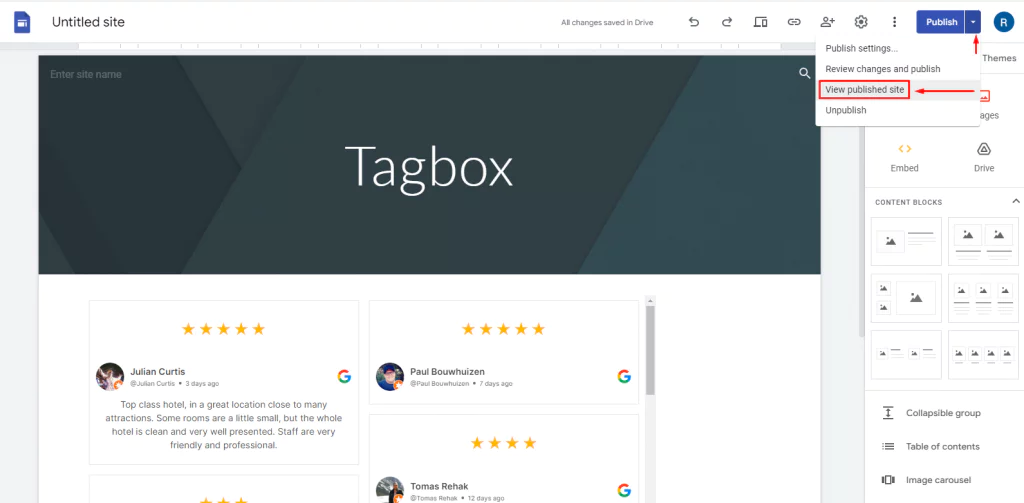
11. انتهيت! ستبدو أداة مراجعات Google الخاصة بك بهذا الشكل!

عرض مراجعات Google على Weebly:
- قم بتسجيل الدخول إلى موقع ويبلي.

2. في موقع Weebly الحالي الخاص بك، انقر فوق قسم "الصفحات" في شريط القائمة العلوي ثم انقر فوق أيقونة "+".

3. اختر نوع الصفحة التي ترغب في إضافتها.

4. بعد اختيار الصفحة، قم بتسمية صفحتك ثم اضغط على “تم”.

5. في القائمة العلوية، انقر على "إنشاء" ثم من الشريط الجانبي، اسحب خيار "تضمين الكود" إلى صفحتك.

6. الآن انقر فوق "انقر لتعيين HTML مخصص" ثم انقر فوق الزر "تحرير HTML مخصص".

7. انسخ الرمز من أداة Taggbox التي تم إنشاؤها والصقه في الزاوية اليمنى العليا.

8. سيتم عرض عنصر واجهة المستخدم الخاص بك على الموقع، ثم انقر فوق زر "نشر". وأخيرا، انقر فوق الرابط إلى موقعك. وهنا انتهيت!

إضافة مراجعات Google على صفحة مدونة موقع Page Cloud:
- قم بتسجيل الدخول إلى موقع Page Cloud الخاص بك.

2. ستكون لوحة التحكم مفتوحة وتتكون من صفحاتك الحالية.


3. من القائمة العلوية، حدد "المدونة". هناك ستجد خيارين؛ يمكنك إما إضافة مدونة جديدة أو استيراد مدونة موجودة.

4. إذا كنت تكتب تدوينة جديدة، سيتم فتح صفحة فارغة.
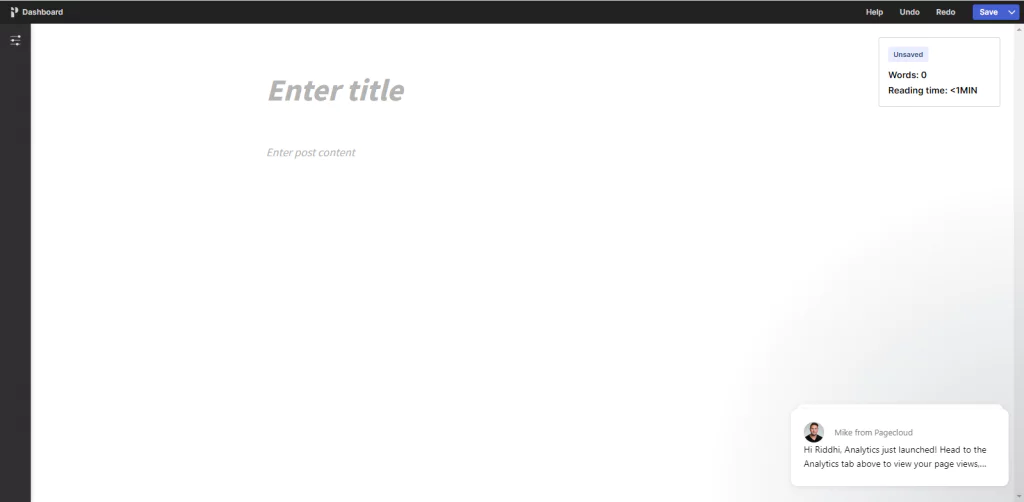
5. أدخل النص بالعنوان في "إدخال محتوى المشاركة". هنا سوف ترى أيقونة "+"، انقر على الأيقونة.

6. بعد الضغط على أيقونة “+”، ستظهر لك 4 خيارات. انقر على خيار "<> إضافة تضمين".

7. سيتم فتح مربع HTML. انسخ رمز أداة موقع Tagbox الخاص بك والصقه في المربع وانقر على زر "إضافة".

8. تهانينا! لقد قمت بتضمين مراجعات Google على موقع الويب الخاص بك على Page Cloud. انشر موقع PageCloud الخاص بك لجعل الأداة مباشرة للزائرين.
من خلال هذه الخطوات، يمكنك دمج مراجعات Google بسلاسة في النظام الأساسي لموقع الويب الذي اخترته، مما يعزز تواجدك ومصداقيتك عبر الإنترنت.

ماذا يقول الخبراء عن تضمين مراجعات Google؟
إذا ذهبنا إلى كبار الخبراء فسوف نتعثر على المؤشرات التي سنقرأها في هذا القسم.
- يساعد في جمع المراجعات
- يحسن كبار المسئولين الاقتصاديين
- يعزز ثقة العلامة التجارية
- يؤدي إلى المزيد من المبيعات
- يعزز معدلات التحويل
- يزيد من معدلات النقر
1. يساعد في جمع المراجعات
إحدى أقوى الطرق لبناء الثقة والمصداقية لشركتك هي عرض تعليقات العملاء الحقيقية. إن تضمين مراجعات Google في موقع الويب الخاص بك لا يوفر دليلًا اجتماعيًا قيمًا فحسب، بل يشجع أيضًا المزيد من العملاء على ترك تعليقات.
وهنا لماذا يعمل:
وفقًا لاستطلاع أجرته BrightLocal في عام 2020، قرأ 87% من المستهلكين المراجعات عبر الإنترنت للشركات المحلية، ويثق 79% من المستهلكين في المراجعات عبر الإنترنت بقدر ما يثقون في التوصيات الشخصية. هذه أغلبية كبيرة من العملاء المحتملين الذين يعتمدون على المراجعات لاتخاذ قرارات مستنيرة.
عندما تعرض مراجعات Google مباشرة على موقع الويب الخاص بك، فإنك تسهل على الزائرين رؤية التعليقات الحقيقية من العملاء السابقين دون مغادرة موقعك. لا تعمل هذه التجربة السلسة على تعزيز مشاركة المستخدم فحسب، بل تشجع أيضًا العملاء الأكثر رضاً على مشاركة أفكارهم.
بالإضافة إلى ذلك، يمكن أن يؤدي تضمين مراجعات Google إلى إنشاء حلقة تعليقات. عندما يرى العملاء أن تقييماتهم معروضة بشكل بارز، فمن المرجح أن يتركوا تعليقاتهم في المقام الأول، لأن ذلك يعزز إحساسهم بالاستماع والتقدير.
2. يحسن تحسين محركات البحث
إن تضمين مراجعات Google على موقع الويب الخاص بك لا يؤدي فقط إلى تعزيز المصداقية؛ كما أنه يساهم في تحسين SEO. إليك الطريقة:
- تفاعل المستخدم: تميل مواقع الويب التي تحتوي على محتوى جذاب، مثل المراجعات، إلى إبقاء الزائرين على الصفحة لفترة أطول، مما قد يؤدي إلى خفض معدل الارتداد - وهو عامل مهم في تحسين محركات البحث.
- محتوى جديد: تعني المراجعات الجديدة محتوى يتم تحديثه باستمرار، مما يشير إلى محركات البحث بأن موقعك نشط وملائم.
- الكلمات الرئيسية: غالبًا ما تحتوي التقييمات على كلمات رئيسية ذات صلة بنشاطك التجاري، مما يزيد من احتمالية الظهور في نتائج البحث ذات الصلة.
وجدت دراسة أجرتها Moz أن المراجعات عبر الإنترنت تشكل 13% من عوامل تصنيف البحث المحلي في Google. لذا، فإن دمج مراجعات Google يمكن أن يمنح جهود تحسين محركات البحث (SEO) لديك دفعة قوية.

3. يعزز ثقة العلامة التجارية
في عالم الأعمال الحالي، تعد الشفافية بمثابة تغيير لقواعد اللعبة بالنسبة للشركات. مع وجود ثروة من المعلومات في متناول أيديهم، غالبًا ما يقوم المستهلكون بالبحث عن الشركات قبل إجراء عملية الشراء.
ومن المثير للدهشة أن 88% من المستهلكين يعتمدون على المراجعات لقياس جودة الأعمال التجارية المحلية، وتأتي مراجعات Google في المقدمة.
إليكم الأمر المثير: 72% من الأشخاص يثقون بالشركات المحلية أكثر عندما يرون تعليقات إيجابية.
وهذا يعني أن جمع مراجعات Google يمكن أن يميز عملك وأن الرد على المراجعات السلبية يبني الثقة.
4. يؤدي إلى المزيد من المبيعات
يمكن أن يؤدي الاستفادة من قوة مراجعات Google إلى تغيير قواعد اللعبة لتعزيز المبيعات. عندما يجد العملاء المحتملون مراجعات Google إيجابية تؤكد مصداقية نشاطك التجاري وجودته، فإن ذلك يزيد من ثقتهم بشكل كبير.
تعتبر هذه الثقة محركًا قويًا يمكنه دفعهم من مرحلة التفكير إلى إجراء عملية شراء. تعمل المراجعات الإيجابية كدليل اجتماعي، حيث تطمئن المشترين إلى أنهم يتخذون خيارًا ذكيًا.
تحكي إحصائيات المراجعة الحديثة عبر الإنترنت قصة مقنعة: تتمتع صفحات المنتجات التي تعرض المراجعات بمعدلات تحويل أعلى بما يصل إلى 3.5 مرات، سواء تفاعل الزائرون مع المراجعات أم لا. بالإضافة إلى ذلك، تتمتع هذه الصفحات بعائد مذهل لكل زائر (RPV) يصل إلى 4.5 مرات.
ودعونا لا نغفل تعزيز SEO. يمكن للمراجعات عبر الإنترنت أن تعزز ظهورك على صفحات نتائج محرك البحث، مما يؤدي إلى جذب المزيد من العملاء المحتملين إليك. إنها استراتيجية مربحة للجانبين لعملك.
5. يعزز معدلات التحويل
بينما يسافر العملاء إلى موقعك على الويب، فأنت على وشك تحقيق الهدف النهائي: تحويلهم إلى مشترين.
في حين أن الموقع سهل الاستخدام وصفحات الويب المصممة جيدًا تلعب دورًا حيويًا، إلا أنه لا ينبغي الاستهانة بتأثير مراجعات Google.
في الواقع، تتمتع مراجعات Google بالقدرة على جذب التحويلات بمفردها.
لهذا السبب، يجب على الشركات التي تتمتع بتقييمات Google القوية أن تعرضها بفخر عبر مواقعها على الويب.
يتمتع هذا التصنيف وحده بالقدرة على تعزيز ثقة العملاء، حتى بين أولئك الذين لم يتعمقوا في المراجعات عبر الإنترنت.
إنها شهادة على مصداقيتك وجودتك التي يمكنها إتمام الصفقة وتحويل الزوار إلى عملاء راضين.
6. يزيد من معدلات النقر
تعمل مراجعات Google بمثابة موافقات عبر الإنترنت لنشاطك التجاري. إنها تلعب دورًا حاسمًا في تعزيز معدلات النقر إلى الظهور (CTR) لأنها تشير إلى الثقة والجودة للعملاء المحتملين.
عندما يرى المستخدمون تقييمات Google الإيجابية إلى جانب نشاطك التجاري في نتائج البحث، فإن ذلك يثير اهتمامهم ويشجعهم على النقر على موقع الويب الخاص بك.
تعمل هذه المراجعات بمثابة توصيات رقمية، حيث توجه العملاء الجدد لاستكشاف ما يقدمه عملك.
في جوهر الأمر، لا تعمل مراجعات Google على تعزيز الثقة فحسب، بل تزيد أيضًا بشكل كبير من احتمال قيام المستخدمين بالنقر للوصول إلى موقع الويب الخاص بك. يمكن أن تؤدي نسبة النقر إلى الظهور المرتفعة هذه إلى تحسين ظهورك عبر الإنترنت وجذب المزيد من العملاء المحتملين إلى عملك.
تعمل مراجعات Google بمثابة موافقات عبر الإنترنت لنشاطك التجاري. إنها تلعب دورًا حاسمًا في تعزيز معدلات النقر إلى الظهور (CTR) لأنها تشير إلى الثقة والجودة للعملاء المحتملين.
عندما يرى المستخدمون تقييمات Google الإيجابية إلى جانب نشاطك التجاري في نتائج البحث، فإن ذلك يثير اهتمامهم ويشجعهم على النقر على موقع الويب الخاص بك.
تعمل هذه المراجعات بمثابة توصيات رقمية، حيث توجه العملاء الجدد لاستكشاف ما يقدمه عملك.
في جوهر الأمر، لا تعمل مراجعات Google على تعزيز الثقة فحسب، بل تزيد أيضًا بشكل كبير من احتمال قيام المستخدمين بالنقر للوصول إلى موقع الويب الخاص بك. يمكن أن تؤدي نسبة النقر إلى الظهور المرتفعة هذه إلى تحسين ظهورك عبر الإنترنت وجذب المزيد من العملاء المحتملين إلى عملك.
الاختلافات بين موقع الويب الذي يحتوي على أداة مراجعة Google وبدونها:
ومن المؤكد أن هذا جدول يوضح الاختلافات بين موقع الويب الذي يحتوي على أداة مراجعة Google وبدونها:
| ميزة | موقع الويب بدون أداة مراجعة Google | موقع الويب مع أداة مراجعة Google |
|---|---|---|
| الثقة والمصداقية | قد يفتقر إلى تعليقات العملاء الواضحة، مما قد يؤثر على الثقة. | تعزيز الثقة والمصداقية بسبب عرض تقييمات العملاء الحقيقية. |
| مشاركة المستخدم | مشاركة محدودة للمستخدم فيما يتعلق بالمراجعات. | يمكن للزوار قراءة تعليقاتهم والتفاعل معها وتركها. |
| التحديثات اليدوية | يجب إضافة المراجعات وتحديثها يدويًا. | يتم تحديث المراجعات تلقائيًا في الوقت الفعلي. |
| خيارات التخصيص | خيارات تخصيص محدودة لعرض المراجعة. | يمكن تخصيص مظهر القطعة لتتناسب مع تصميم الموقع. |
| الرسم المتجاوب | قد لا يتم تحسين الاستجابة لمختلف الأجهزة. | عادةً ما تكون الأداة سريعة الاستجابة، مما يضمن ظهورها بشكل جيد على جميع الأجهزة. |
| التكامل مع GMB | لا يوجد تكامل مباشر مع Google My Business. | غالبًا ما يتم التكامل بسلاسة مع نشاطي التجاري على Google (نشاطي التجاري على Google)، مما يؤدي إلى جلب المراجعات مباشرةً. |
| تحديثات المراجعة في الوقت الحقيقي | لا يتم تحديث المراجعات في الوقت الفعلي. | تتم إضافة المراجعات الجديدة تلقائيًا عند ظهورها على "نشاطي التجاري على Google". |
| تفاعل المستخدم | خيارات تفاعل محدودة للزوار. | يمكن للزوار النقر على التعليقات وترك التعليقات وتقييم الأعمال. |
| دعوة للعمل | لا توجد أزرار مضمنة للحث على اتخاذ إجراء لترك التعليقات. | قد يتضمن أزرار الحث على اتخاذ إجراء لتشجيع المستخدمين على ترك تعليقاتهم الخاصة. |
| الاعتدال والتصفية | لا يوجد خيار للإشراف أو تصفية المراجعات. | توفر بعض الأدوات ميزات الإشراف والتصفية. |
| التحليلات والرؤى | رؤى محدودة حول كيفية أداء المراجعات. | قد يوفر تحليلات حول مشاهدات المراجعة والنقرات وتفاعلات المستخدم. |
يرجى ملاحظة أن الميزات والإمكانيات المحددة لأداة مراجعة Google قد تختلف اعتمادًا على الأداة أو المكون الإضافي الذي تختاره.
أمثلة على أدوات مراجعات Google
لتبني استراتيجية تسويقية جديدة، من الضروري فهم المفهوم، وما هي أفضل طريقة للقيام بذلك من خلال الأمثلة؟ لا تقلق؛ لقد حصلت على تغطيتها. فيما يلي بعض الطرق التي يمكنك من خلالها إضافة مراجعات Google إلى موقع الويب.
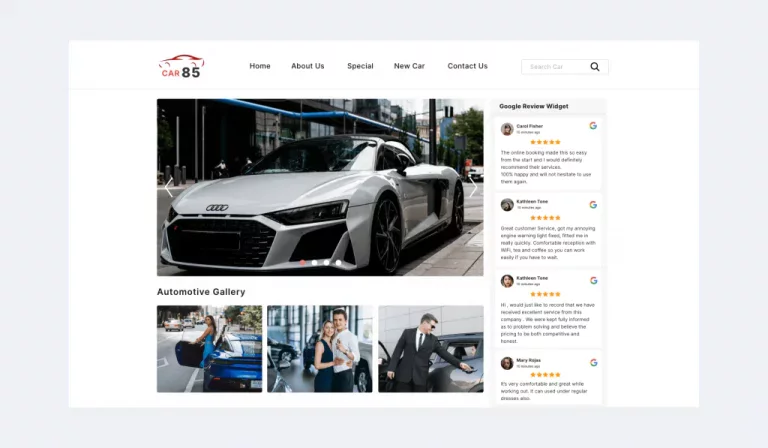
تعرف على المزيد حول أفضل أمثلة مراجعات Google على مواقع الويب التي ستلهمك وتعرف على كيفية قيام العلامات التجارية الأخرى بتضمين مراجعات Google على مواقعها على الويب.
كيفية تضمين أداة المراجعة الشاملة؟
دليل موجز خطوة بخطوة لاستخدام أداة مراجعات Taggbox مع ميزة "فلتر الويب":
- تسجيل الدخول: الوصول إلى حساب Tagbox الخاص بك.
- إضافة موجز: انتقل إلى قسم "إضافة موجز".
- اختر المصادر: حدد مصادر المراجعة التي تريدها (مثل Google وFacebook).
- جلب المراجعات: يقوم Taggbox بجمع المراجعات وتنظيمها.
- النشر: انقر على "نشر" لعرض التقييمات على موقع الويب الخاص بك.
تعمل هذه الأداة على تبسيط عملية تضمين وإدارة المراجعات من منصات مختلفة، مما يعزز مصداقية علامتك التجارية ومشاركتها.
ميزات أداة مراجعات Google بواسطة Taggbox
يوفر Taggbox أداة مراجعة سريعة الاستجابة وخالية من الترميز والعديد من الميزات لجعل أداتك تبدو أكثر جاذبية.
- سمات متعددة – يحتوي Tagbox على خيارات سمات متعددة. استكشف مكتبة القوالب الخاصة بنا واختر من بين التخطيطات المختلفة مثل شريط التمرير والصور المربعة وما إلى ذلك.
- زر CTA – أضف زر CTA على منشورك لجعل أداتك قابلة للتنفيذ. سيؤدي هذا إلى زيادة المبيعات والتحويلات من موقعك.
- التكامل – كما ذكرنا أعلاه، نحن متوافقون مع جميع منصات CMS ومنصات التسويق الأخرى مثل منصة البريد الإلكتروني وما إلى ذلك.
- CSS المخصص - حافظ على اتساق العلامة التجارية وأنشئ أسلوبك وتصميمك الخاص لعنصر واجهة المستخدم الخاص بك.
- لافتة – قم بتحميل أو تصميم لافتة خاصة بك عن طريق إضافة الألوان والنصوص والأيقونات وما إلى ذلك.
- نمط الخط - تخصيص الألوان والتخطيطات والترتيب وتبديل رؤية عناصر عناصر واجهة المستخدم المحددة مثل التواريخ وشعار Google والمزيد.
- الإشراف - يمكنك الإشراف بسهولة على المحتوى غير ذي الصلة وعرض المحتوى المحدد.
- التحليلات - احصل على رؤى حول كود Instagram المضمن لديك بشكل لا مثيل له. من وجهات النظر والانطباعات وما إلى ذلك.
- تكامل الوسائط الاجتماعية - شارك مراجعات Google المجمعة على حسابك الاجتماعي أو قم بتشغيل إعلانات الوسائط الاجتماعية لزيادة نسبة النقر إلى الظهور.
- مرشح الألفاظ النابية – قم بتمكين مرشح الألفاظ النابية لحظر المحتوى المبتذل وتجاهله تلقائيًا.
- الدعم – دعم العملاء على مدار 24 ساعة طوال أيام الأسبوع والمساعدة الفنية عبر البريد الإلكتروني والدردشة والهاتف والفيديو، مما يوفر للعملاء أقصى قدر من المرونة للوصول للحصول على المساعدة في أي وقت.
- التحديثات التلقائية: يتم تحديث الأداة في الوقت الفعلي، مما يضمن عرض أحدث تقييمات Google دائمًا على موقع الويب دون أي تدخل يدوي.
أين تعرض مراجعات جوجل على موقع الويب الخاص بك؟
على الرغم من وجود عدد من الأماكن على موقع الويب الخاص بك حيث يمكنك عرض مراجعات Google الخاصة بك، فإن فعالية عرض مراجعات Google تعتمد على العلامة التجارية وشكل موقع الويب الخاص بك ومظهره.
- الصفحة الرئيسية
- صفحة الشهادات
- صفحات المنتج أو الخدمة
- صفحة الاتصال
- الشريط الجانبي أو التذييل
- تظهر ظهور مفاجئ
- منشورات المدونة
- الصفحات المقصودة
- معارض المنتجات أو المحافظ
- صفحة عنا
- صفحة الخروج للتجارة الإلكترونية
1. الصفحة الرئيسية
تعد الصفحة الرئيسية لموقع الويب الخاص بك مثالية لعرض مراجعات Google بشكل بارز. يمكن للمراجعات الإيجابية بناء الثقة على الفور مع الزوار وتشجيعهم على استكشاف موقعك بشكل أكبر.
2. صفحة الشهادات
تعد صفحة الشهادات المخصصة موقعًا ممتازًا لتجميع جميع تقييمات Google الخاصة بك. سيقدر الزائرون الذين يبحثون عن تعليقات من العملاء السابقين على وجه التحديد أداة الوسائط الاجتماعية المتكاملة هذه.
3. صفحات المنتج أو الخدمة
يوفر تضمين مراجعات Google مباشرةً على صفحات المنتج أو الخدمة دليلاً اجتماعيًا يمكن أن يؤثر على قرارات الشراء. يمكن للعملاء المحتملين رؤية تجارب الحياة الواقعية المتعلقة بالعروض المحددة التي يهتمون بها.
4. صفحة الاتصال
يمكن أن يؤدي وضع عدد قليل من مراجعات Google المحددة على صفحة الاتصال الخاصة بك إلى طمأنة الزائرين بشأن موثوقية نشاطك التجاري واستجابته، مما يزيد من احتمالية تواصلهم معك.
5. الشريط الجانبي أو التذييل
يضمن دمج أداة صغيرة لمراجعات Google في الشريط الجانبي أو التذييل لموقع الويب إمكانية وصول الزائرين إلى المراجعات بسهولة طوال تجربة التصفح الخاصة بهم.
6. النوافذ المنبثقة
فكر في استخدام الإشعارات المنبثقة التي تعرض التقييمات الإيجابية الأخيرة. يمكن أن تجذب هذه الأشياء انتباه الزوار وتترك انطباعًا دائمًا.
7. منشورات المدونة
يمكن أن يؤدي تضمين مراجعات Google ذات الصلة في مشاركات مدونتك إلى إضافة مصداقية إلى المحتوى الخاص بك، خاصة عند مناقشة المنتجات أو الخدمات.
8. الصفحات المقصودة
يمكن للصفحات المقصودة المصممة لحملات أو عروض ترويجية معينة أن تستفيد من عرض المراجعات المتعلقة بتركيز الحملة. وهذا يمكن أن يعزز معدلات التحويل.
9. معارض المنتجات أو المحافظ
إن إقران صور المنتج مع مراجعات Google ذات الصلة في معارضك أو محفظتك يوفر للزائرين رؤية شاملة لعروضك وجودتها.
10. صفحة عنا
أضف طابعًا إنسانيًا على علامتك التجارية من خلال عرض التقييمات على صفحة "نبذة عنا" الخاصة بك. يمكن أن يساعد هذا في إنشاء اتصال شخصي وثقة مع جمهورك.
11. صفحة الخروج للتجارة الإلكترونية
في المرحلة الأخيرة من عملية الشراء، يمكن أن يؤدي عرض المراجعات إلى تخفيف أي شكوك في اللحظة الأخيرة وتشجيع العملاء على إكمال مشترياتهم، مما يقلل من معدلات التخلي عن عربة التسوق.
عند عرض مراجعات Google على موقع الويب الخاص بك، تأكد من الحفاظ على التصميم نظيفًا وسهل القراءة. استخدم المكونات الإضافية أو الأدوات التي يمكنها تحديث المراجعات ديناميكيًا عند ظهور مراجعات جديدة. احصل دائمًا على الأذونات المناسبة لاستخدام هذه المراجعات، وفكر في إضافة رابط أو شارة توجه الزائرين إلى صفحة نشاطي التجاري على Google حيث يمكنهم قراءة المزيد من المراجعات إذا رغبوا في ذلك . بالإضافة إلى ذلك، تأكد من أن المراجعات التي تعرضها ذات صلة بالصفحة أو السياق المحدد الذي تظهر فيه.
كيفية زيادة التقييمات على أداة مراجعة Google الخاصة بك؟
بمجرد الانتهاء من عرض مراجعات Google على موقع الويب الخاص بك، فقد حان الوقت الآن لزيادة المراجعات على أداتك.
الخيار 1: استخدام ميزة SnapUp
يوفر Taggbox ميزة خاصة تسمى "SnapUp" لجمع المزيد من المشاهدات على موقع الويب الخاص بك. من خلال تمكين نموذج الميزة، يمكنك إضافة زر أو رمز QR على شعار عنصر واجهة المستخدم الخاص بك.
بعد النقر على الزر، سيظهر نموذج يمكن للمستخدمين من خلاله كتابة تعليقات عن علامتك التجارية. يتم جمع هذه المراجعات على لوحة تحكم Tagbox.

يمكنك أيضًا تخصيص نص الزر وحجم الخط ولون حجم الزر وما إلى ذلك.

الخيار 2: أرسل رابطًا لإضافة التعليقات إلى قائمة أعمالك على Google.
قم بتوفير رابط مباشر إلى صفحة مراجعة نشاطي التجاري على Google (GMB) لتبسيط العملية للعملاء. وبهذه الطريقة، يمكنهم ترك تعليق بنقرة أو نقرتين فقط.
فيما يلي خطوات العثور على الرابط –
- الخطوة 1: انتقل إلى Google وابحث عن اسم عملك.
- الخطوة 2: قم بالتمرير لأسفل لرؤية الخيارات الجديدة من ملفك التجاري على Google. انقر فوق "اطلب المراجعات".
- الخطوة 3: في النافذة المنبثقة، انسخ عنوان URL المقدم (كما هو موضح أدناه) وأرسله إلى عملائك.

خيارات أخرى: احصل على المزيد من تقييمات Google بتقييم 5 نجوم

- تقديم خدمة ممتازة: أفضل طريقة للحصول على تقييمات إيجابية هي تقديم منتجات أو خدمات استثنائية. من المرجح أن يترك العملاء السعداء تعليقات إيجابية طوعًا.
- اسأل عملائك: اطلب من عملائك الراضين بأدب أن يتركوا تعليقًا على Google. يمكنك القيام بذلك شخصيًا.
- استخدم اللافتات والتذكيرات: اعرض اللافتات في متجرك الفعلي أو مكتبك لتشجيع العملاء على مراجعة نشاطك التجاري على Google. يمكنك أيضًا إرسال تذكيرات عبر البريد الإلكتروني للعمل أو رسالة نصية إلى العملاء بعد إجراء عملية شراء أو تلقي خدمة.
- الرد على المراجعات الموجودة: تفاعل مع مراجعاتك الحالية، سواء كانت إيجابية أو سلبية. اشكر العملاء على كلماتهم الرقيقة وقم بمعالجة أي تعليقات سلبية بشكل احترافي. يوضح هذا للمراجعين المحتملين أنك تقدر تعليقات العملاء.
- تقديم حوافز (بعناية): على الرغم من أن تقديم حوافز مقابل التقييمات يتعارض مع سياسة Google، إلا أنه لا يزال بإمكانك تشجيع العملاء على ترك تعليقات عن طريق إدخالهم في مسابقة أو هبة حيث تكون المراجعة أحد معايير المشاركة.
- استخدم وسائل التواصل الاجتماعي: قم بالترويج لملفك الشخصي في Google My Business على منصات التواصل الاجتماعي للوصول إلى جمهور أوسع واطلب التعليقات من متابعيك.
- تحسين تواجدك عبر الإنترنت: تأكد من أن معلومات عملك محدثة ومتسقة عبر جميع المنصات عبر الإنترنت. وهذا يسهّل على العملاء العثور على نشاطك التجاري ومراجعته.
- الرد على المراجعات بسرعة: كن مستجيبًا لمراجعات العملاء، وخاصة السلبية منها. أظهر أنك تهتم بملاحظاتهم وأنك على استعداد لمعالجة أية مشكلات.
- تدريب موظفيك: قم بتثقيف موظفيك حول أهمية تقييمات العملاء وشجعهم على طلب التقييمات من العملاء الراضين.
تذكر أن مفتاح الحصول على المزيد من تقييمات Google هو تقديم منتجات أو خدمات رائعة والتفاعل بنشاط مع عملائك. تجنب الممارسات غير الأخلاقية مثل شراء تقييمات مزيفة أو إرسال رسائل غير مرغوب فيها إلى العملاء للحصول على تقييمات، لأن ذلك قد يؤدي إلى عواقب سلبية على عملك. تعد الأصالة وتعليقات العملاء الحقيقية أمرًا حيويًا لبناء الثقة والمصداقية مع العملاء المحتملين.
جمع وتضمين مراجعات جوجل!
أنشئ أداة مراجعات سريعة الاستجابة وقوية لموقعك على الويب
الوجبات الجاهزة الرئيسية
تعد مراجعات Google ضرورية لتوسيع نطاق عملك. معرفة نقاط القوة والضعف لديك تمكنك من التسويق والعمل على نقاط الضعف لديك.
يعد ترك انطباع أول إيجابي لدى زوار موقعك أمرًا بسيطًا مثل وضع هذه التقييمات على موقع الويب الخاص بك باستخدام أداة مراجعة Google. يمكنك إبقاء زوار موقع الويب مهتمين وبناء سمعتك من خلال عرض التقييمات.
يعد موقع الويب القناة الحاسمة لأي عمل تجاري يحتاج إلى أن يكون فعالاً وغني بالمعلومات وجذابًا للمستهلكين، وتعد مراجعات Google حلاً مثاليًا. لقد وصلنا إلى نهاية هذا المنشور وعليك أن تعرف كل شيء عن مراجعات Google وأهميتها وعملية التضمين وكيف يمكن لهذه الإستراتيجية أن تساعد عملك.
لذا، ابدأ الآن في الاستفادة من مراجعات المستخدمين لزيادة نمو أعمالك وتوليد الإيرادات وإمكانيات النجاح باستخدام Taggbox Widget.
